使用解決方案總管定義其他索引鍵
方案總管提供一個檢視和建立 Microsoft Dataverse 其他索引鍵的方式。
Power Apps 入口網站可用來設定最常見的選項,但是特定選項只能使用方案總管來設定。
其他資訊:
重要
如果其他索引鍵所使用資料行中的資料包含下列其中一個字元 /、<、>、*、%、&、:、\\、?、+,則 GET 或 PATCH 動作無法運作。 如果您只需要唯一性,這種方法會有效,但如果您需要在資料整合過程中使用這些索引鍵,最好是在沒有含有這些字元的資料的資料行上建立索引鍵。
開啟方案總管
您所建立的任何其他索引鍵的名稱一部分是自訂首碼。 根據您使用之解決方案的解決方案發行者,設定這個自訂首碼。 如果您很在意自訂首碼,請確定您在未受管理的解決方案中工作時,其中的自訂首碼是您要用於此資料表的首碼。 其他資訊:變更解決方案發行者首碼
開啟未受管理的解決方案
從 Power Apps,從左側導覽窗格選取解決方案,然後在工具列上選取切換至傳統。 如果此項目不在側邊面板窗格中,請選取 ...其他 ,然後選取您想要的項目。
在所有解決方案清單中,開啟您想要的未受管理的解決方案。
檢視其他索引鍵
方案總管開啟後,展開元件下的實體,並選取您要檢視其他索引鍵的資料表。
展開資料表,然後選取索引鍵。
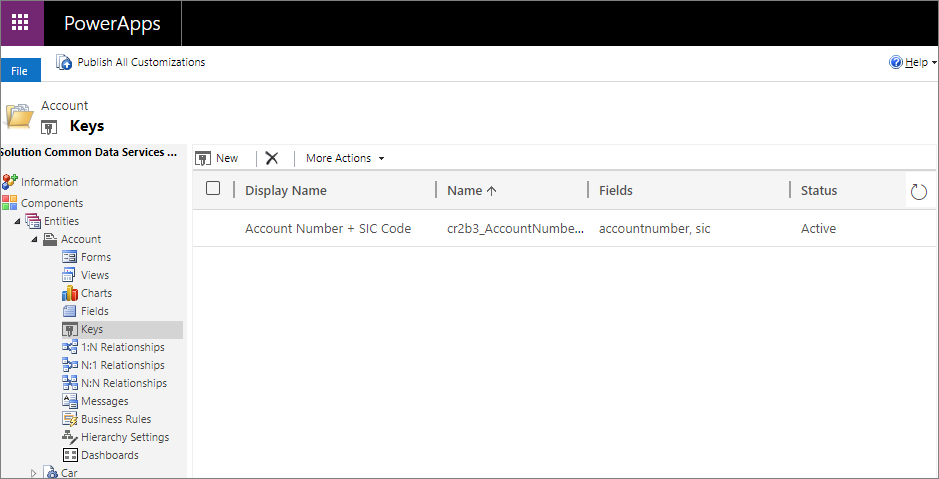
建立其他索引鍵
- 檢視其他索引鍵時,選取新增。
- 在表單上,輸入顯示名稱。 將會根據顯示名稱自動填入名稱資料行。
- 從可用的屬性清單中,選取每個屬性,然後選取新增 >,將屬性移入選取的屬性清單。
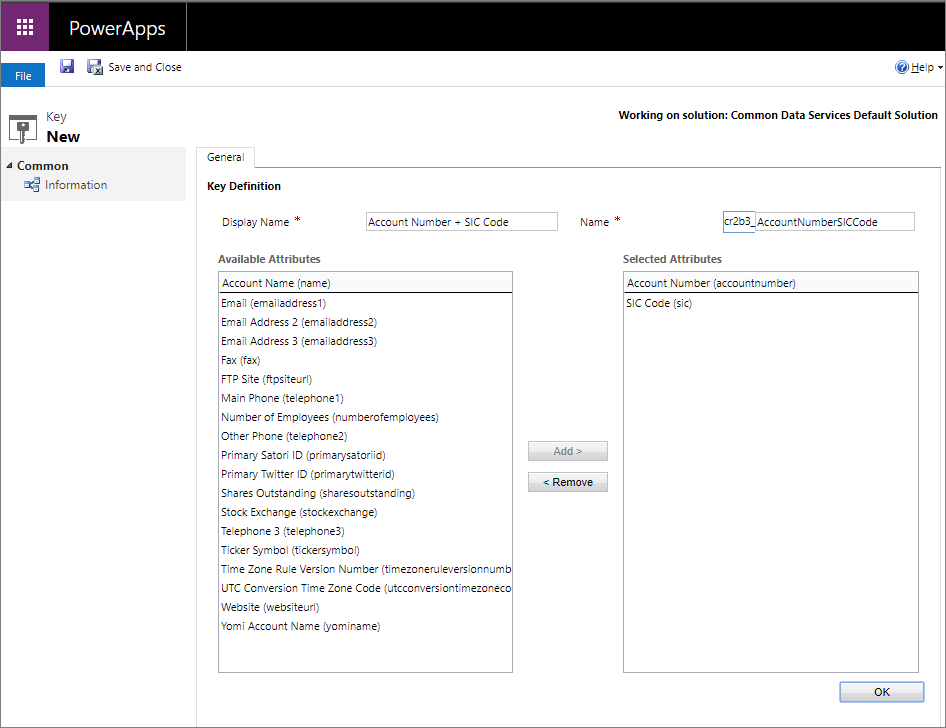
- 選取確定以關閉表單。
(選用) 檢視追蹤索引建立作業的系統作業
在建立新的其他索引鍵之後檢視其他索引鍵時,您會看到一列您所建立的索引鍵。
在系統作業欄中,您會找到系統作業的連結,這項作業會監視索引的建立作業以支援其他索引鍵。
此系統作業的名稱將會依循這個模式:
Create index for {0} for table {1},其中0是其他索引鍵的顯示名稱,而1是資料行名稱。系統作業順利完成後,將不會顯示系統作業的連結。 其他資訊:監視系統作業
刪除其他索引鍵
在檢視其他索引鍵時,選取 。
。